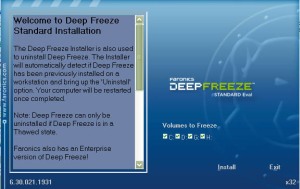 Pada saat ini sudah ada jutaan hinga miliaran virus yang telah tersebar di dunia. Biasanya penyebarannya melalui USB Flash Disk. Walaupun sudah adanya antivirus, kita tidak dapat memungkiri bahwa tiada ada satupun antivirus yang benar-benar ampuh. Walaupun sudah dalam keaadaan on, antivirus bisa saja di “kill” terlebih dahulu oleh virus yang menyerang. Karena banyaknya virus yang menyerang, tentu saja computer kita akan terus terancam. Namun ada jawaban yang dapat menangani permasalahan ini. Jawabannya adalah DeepFreeze. Berikut saya akan memberikan tips, agar DeepFreeze yang anda gunakan dapat memberikan manfaat penuh.
Pada saat ini sudah ada jutaan hinga miliaran virus yang telah tersebar di dunia. Biasanya penyebarannya melalui USB Flash Disk. Walaupun sudah adanya antivirus, kita tidak dapat memungkiri bahwa tiada ada satupun antivirus yang benar-benar ampuh. Walaupun sudah dalam keaadaan on, antivirus bisa saja di “kill” terlebih dahulu oleh virus yang menyerang. Karena banyaknya virus yang menyerang, tentu saja computer kita akan terus terancam. Namun ada jawaban yang dapat menangani permasalahan ini. Jawabannya adalah DeepFreeze. Berikut saya akan memberikan tips, agar DeepFreeze yang anda gunakan dapat memberikan manfaat penuh.
Untuk dapat hasil terbaik dari Deepfreeze, anda harus yakin dengan kondisi computer anda apakah komputer anda telah memiliki kondisi yang paling ideal buat anda.
Ideal maksudnya Windows anda masih sehat belum banyak kerusakan, dan program yang ada gunakan semuanya telah terinstall dengan baik, karena ingat ketika deepfreeze sudah dinstall, semua perubahan yang terjadi akan dihapus dan kembali ke kondisi awal sebelum ada deepfreeze <”walaupun sebenarnya deepfreeze biasa di non aktifkan apabila diperlukan perubahan”>
Hal lain yang saya sarankan ,setidaknya memiliki minimal dua partisi untuk hardisk anda. Mengapa minimal 2? Karena yang akan di freeze hanya partisi yang mengandung data O/S , sedangkan partisi yang lain tidak aka di freeze (ingat “hampir semua virus menyerang O/S Windows”. Selain itu dengan partisi data anda akan lebih aman dari virus.
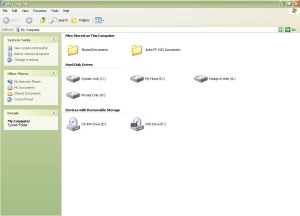
Seperti pada gambar diatas, saya membagi sebuah hardisk menjadi empat partisi, satu untuk O/S dan Software sedang yang satu lagi untuk data-data. Jadi ketika saya menggunakan Deepfreeze, yang di freeze hanya drive C yang mengandung software dan O/S. sedangkan data drive yang lainnya (D, G, H) tidak di freeze. Sehingga ketika saya memasukkan file ke Drive D, G, H, file tersebut tetap ada walaupun computer di restart. Namun sebaliknya apabila anda menambah/merubah/menghilangkan di drive C, maka file yang anda simpan, delete atau rubah tempatnya, akan kembali seperti semula.
Secara umum saya akan memberikan langkah-langkah berdasarkan best practice dimana Windows telah di Install:
1. Buat Partisi (apabila anda belum mempartisi hardisk anda).
2. Konfigurasi agar My Documents di arahkan ke partisi data
3. Install dan konfigurasi software yang anda butuhkan missal: office, winamp, acrobat, photoshop dan lain-lain,
4. Setelah anda yakin Software dan Windows terinstall dan dikonfigurasi dengan benar, maka lakukan instalasi DeepFreeze, untuk mendapat kan DeepFreeze anda dapat mendapatkannya di http://www.Faronics.com. Namun untuk member dan sudah memberi comment , anda dapat mendapatkan DeepFreeze disini. Ingat file instalasi deepfreeze anda jangan sampai hilang, karena file itu diperlukan untuk uninstall deepfreeze
5. Pada saat instalasi, yakinkan bahwa yang anda freeze adalah partisi yang mengandung Windows (biasanya Drive C)
6. Setelah instalasi , lakukan restart
7. Setelah restart, anda akan ditanya apakah ingin membuat password atau tidak, sebaiknya buat password untuk memproteksi DeepFreeze.
8. Anda akan melihat ikon bergambar beruang pada taskbar,yg menandakan deepfreeze sudah berfungsi
Penggunaan Setelah Instalasi dan Reboot
Ingat: Deepfreeze tidak muncul dalam list program yang diistall
Deepfreeze tidak ada pada list add dan remove program
Akses terhadap deepfreeze hanya bias dilakukan dalam dua cara yaitu:
1. Shitf + Double Click pada Icen Beruang di Task bar
2. Menekan Ctrl + Alt + Shift + F6 secara bersamaan
BOOT CONTROL
Boot Control adalah bagian yang paling anda perlukan karena disinilah anda dapat mengatur deepfreeze anda.
· Boot frozen : apabila anda memilih ini, computer anda akan tetap di freeze setiap kali boot.
· Boot Thawed on Next: computer akan di unfreeze untuk sekian kali restart, klo anda pilih 2 maka selama dua kali restart, program deepfreeze akan di non aktifkan atau di unfreeze. Lebih dari 2, computer anda akan di freeze kembali (akan muncul tanda X pada icon beruang)
· Boot Thawed: apabila memilih ini, setelah computer anda restart, computer anda akan di unfreeze dalam waktu yang tidak terbatas, sampai anda men setting kembali. (akan muncul tanda X pada icon beruang)
Nah, apabila anda ingin membuat perubahan pada Drive C (berisi Windows dan Software), anda dapat memilih opsi 2 atau 3. Tergantung keperluan anda.
Anda dapat membuang atau menguninstal DeepFreeze dari computer anda dengan cara.
1. Terlebih dahulu aturlah boot control dengan Boot Thawed on Next atau Boot Thawed.
2. Klik dua kali pada installer DeepFreeze yang anda miliki, dan lakukanlah proses remove.
Selamat mencoba dan semoga membantu.
Tidak ada komentar:
Posting Komentar